Ping verbessern unter Windows 10, 8.1 und 7: Tipps und Tweaks
27.07.2015 - 11:33 Uhr
Wie kann ich meinen Ping verbessern unter Windows 10 oder Windows 8.1, damit die Latenz in Online-Spielen nicht so hoch ist? Gerade in der heutigen Zeit erfreuen sich die Online-Spiele einer großen Beliebtheit und dank immer schneller werdenden Internetverbindungen sinkt auch der sogenannte Ping oder die Latenz. Gerade in schnellen Spielen wie zum Beispiel Call of Duty, Battlefield, CS GO, League of Legends und anderen Titeln ist eine gute Latenz und möglich niedriger Ping manchmal schon spielentscheidend. Auch wenn ein Großteil von dem Ping von der Internetverbindung abhängt, kann man trotzdem mit ein paar Tipps und Tricks den Ping verbessern. Wir haben dir hier einige allgemeine Tipps und Möglichkeiten zur Ping-Optimierung unter Windows 10, 8.1 und 7 zusammengefasst.
Allgemeine Tipps um den Ping zu verbessern
Wie schon erwähnt hängt ein Großteil von dem Ping unter anderem von der aktuellen Internetgeschwindigkeit ab. Aus diesem Grund empfiehlt es sich nicht genutzte Programme oder Browser-Tabs in denen gerade ein Video heruntergeladen und gebuffered wird auszuschalten. Auch wenn man bei einer mittelschnellen Internetverbindung davon meistens nicht so viel mitbekommt, gibt es dann doch immer wieder sogenannte Lag-Spikes und der eigene Ping schießt kurz auf 500ms oder mehr hoch. Das kann in einem schnellen Spiel wie CS:GO, Call of Duty oder aber auch League of Legends schon ganz schön störend und sogar spielentscheidend sein. Wie gewohnt tauchen solche Lagspikes meistens immer in den unpassendsten Momenten auf.
- Schalte alle Programme aus, die Daten aus dem Internet laden. Dazu gehören beispielsweise Browser-Tabs in denen ein Video buffert, Streaming-Dienste wie Spotify, Download-Manager wie jDownloader und andere.
- Prüfe in Spieleclients wie Steam oder Origin ob die automatischen Updates ausgeschaltet sind. Diese starten gerne mal automatisch und im Standard sogar wenn man gerade in einem Spiel ist.
- Schaue im Task-Manager unter Windows 10 oder Windows 8.1, welche Programme unter der Spalte „Netzwerk“ welche am meisten Bandbreite verbrauchen und schließe diese sofern möglich.
- Verbinde dein Notebook oder den PC mit einem LAN-Kabel mit deinem Router. Auch wenn WLAN immer besser und stabiler wird, führt es dennoch immer mal wieder zu den oben erwähnten Lagspikes und der Ping schießt für wenige Sekunden nach oben.
So kannst Du deinen Ping unter Windows verbessern
Wer seinen Ping in Online-Spielen verbessern will, der kann dies häufig mit einer kurzen Einstellung in der Registry von Windows 10 oder Windows 8.1 machen. Die Einstellung ist schnell gemacht und nicht selten holt man dadurch noch einige MS (Millisekunden) heraus und der Ping verbessert sich um ein paar Werte.
- Drücke die Tastenkombination [STRG] + [R] und gebe den Befehl „regedit“ ein.
- Dadurch öffnet sich die Registrierungsdatenbank unter Windows und Du muss nun zu dem folgenden Pfad navigieren „HKEY_LOCAL_MACHINE\SOFTWARE\Microsoft\MSMQ\Parameters“.
- Erstelle nun mit der rechten Maustaste einen neuen DWORD-Wert und benenne diesen in „TcpNoDelay“ um. Als Wert trägst Du als Hexadezimal 1 ein.
- Navigiere dann in den Ordner „HKEY_LOCAL_MACHINE\SYSTEM\CurrentControlSet\services\Tcpip\Parameters\Interfaces“ und suche den Ordner mit deiner aktuellen IP-Adresse. Diese bekommst Du durch „Ausführen“ – „cmd“ – „ipconfig“ heraus.
- Öffne den Ordner mit deiner IP-Adresse und erstellt dort einen neuen DWORD-Wert mit dem Namen „TcpAckFrequency“. Auch hier trägst Du als hexadezimalen Wert wieder die 1 ein.
Dadurch sollte sich dein Ping verbessern und die Latenz in Spielen wie World of Warcraft, CS GO, Call of Duty, League of Legends um einiges heruntergehen. Kennst Du weitere Tipps und Tweaks mit denen man seinen Ping in Windows verbessern kann?

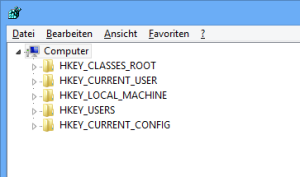
Also bei mir bringt es auch gar nix…
Finde den ordner mit der Ip nicht …
Bei mir gibt es MSMQ\Parameters nicht.
MSMQ ist der letzte zu findene Eintrag
Selbes Problem
Unter Windows Features aktivieren deaktivieren kann man msmq dann installieren.
Wirklich was gebracht hat es bei mir nicht…
Ye mir auch nicht aber sonst habe ich gehört das das bei den meisten ganz gut klappt.
GANZ WICHTIG!!!
Nicht STRG+R sondern WIN+R drücken!!! ansonsten funktiuniert dass nicht xD
Ich finde beim 4. Ausführen nicht bitte hilfe
„ausführen“ nennt sich die eingabeaufforderung…
die findest du, wenn du (win10) direkt neben dem startmenü in die „windows durchsuchen“ zeile „ausführen“ eingibst. dann öffnet sich ein fenster wo du „cmd“ eingibst und schwupps bist du in der eingabeaufforderung wo du dann „ipconfig“ eingibst und dadurch deine ip-adresse auslesen kannst…
(ich habe gerade ein anderes problem. finde in “HKEY_LOCAL_MACHINE\SYSTEM\CurrentControlSet\services\Tcpip\Parameters\Interfaces” keinen ordner mit meiner ip-adresse. dins nur kryptisch betitelte ordner, die nicht viel mit einer ip-adresse gemein haben. 🙁
never mind, habs gefunden… die ordner sind nicht mit der ip-adresse benannt, sondern in einem der kryptisch benannten ordner ist ein key mit der aktuellen ip-adresse drin.
(für alle, die dasselbe problem bekommen).